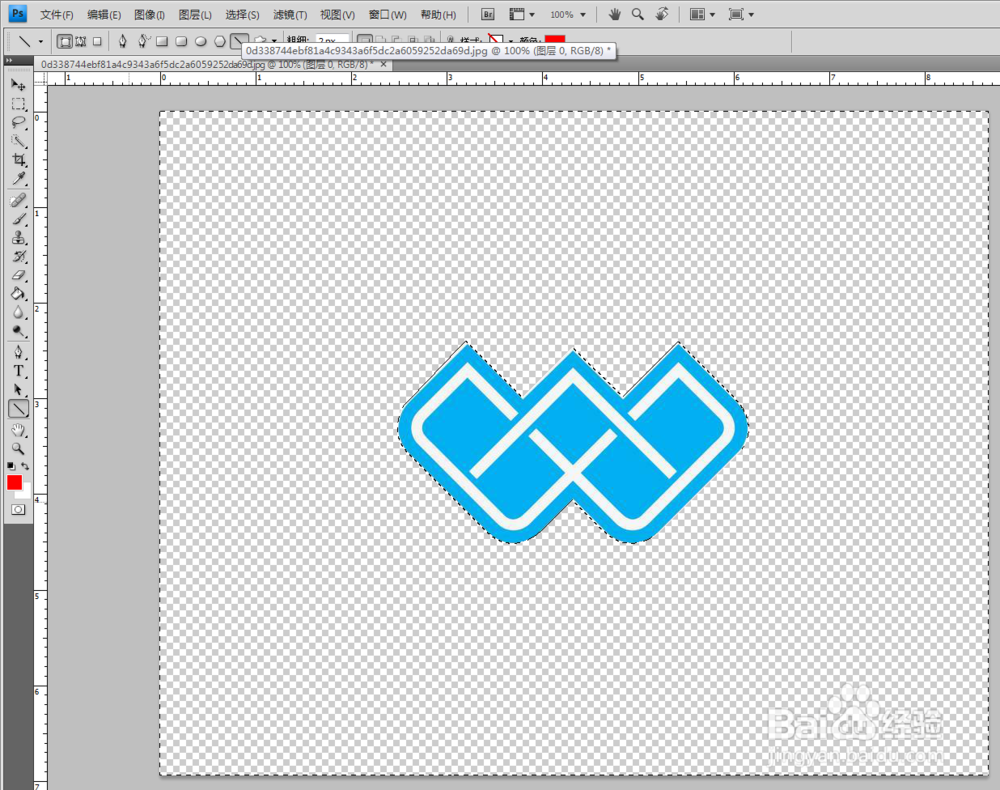Photoshop 任意形状抠图
1、打开Photoshop软件,打开一张需要抠图的图片。

3、按下图标识1,2,3,4,5,6处用鼠标点击,完成图形上部直线部份描边。

5、弧线描好后,按下“AIt"键,鼠标在下图标识1处点击一下,这个控制线就断开了,这表示可以继续进行描直线了,记得放松“AIt"键。

6、剩下部份描线按上面说的方法继续进行,直到完成为止,如下图:
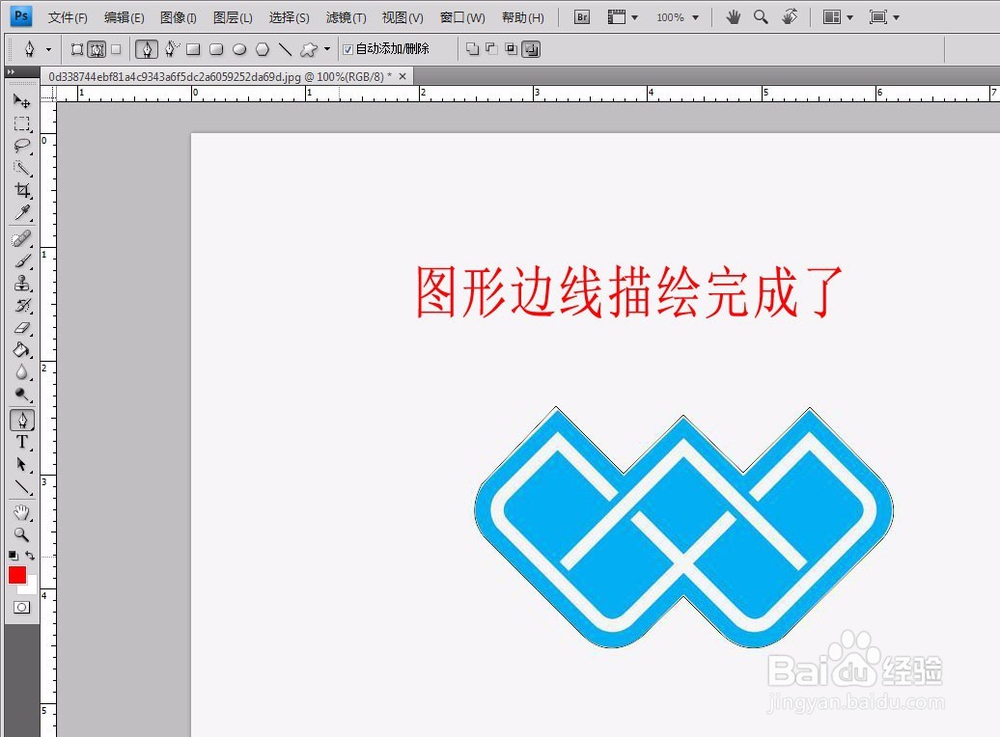
8、接着,弹出的对话框,在弹出的对话框中点击确定 看下图1:然后图形出现了蚂蚁线,表示图形区被选中了。如下图2:

9、我们的目的是把图形以外的区域删除掉,所以要将选区反过来,在菜单栏“选择”项下面点击“反向”,图形以外的区域就选中了如下图1:接着按下“Delete"键,图形以外的区域就删除了。